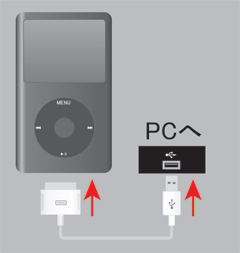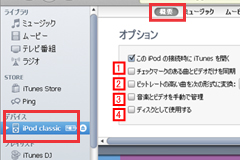iPod classicに音楽をコピー(同期)する
iPod classicで音楽を聴く
この画面でiPod classicに音楽を入れる時に注意しなければならない点は1 ~3 です。
1 チェックマークのある曲とビデオだけを同期
iTunesの言う[同期]とは、iTunesに入っている曲とiPod classicに入れる曲情報の[同期]
例えば再生回数や歌詞/アルバム(アートワーク)/レート[★]を編集した際に[同期]=更新する、という風に考えて下さい。
チェックマークは各音楽のところに表示されているコレです
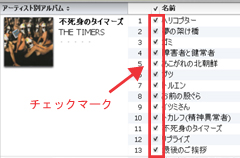
2 ビットレートの高い曲を次の形式に変換
高音質でCDから変換された曲だと、iPod classicに入る曲数が少なくなってしまうのを防ぐ為に音楽を軽くしながらコピーする場合はチェックします。
※変換しながらコピーする為、同期に時間がかかります。
3 音楽とビデオを手動で管理
音楽を自動でコピー/更新せずに、入れたい曲だけ手動でコピーしたい場合にチェックします。
チェックが外れた状態の場合は、次に説明する内容で曲が自動で同期(コピー)されます。
4 iPod classicを(フラッシュメモリ的に)データの保管用に使う時にチェックします。
[ミュージック]を押して画面を切り替えます。
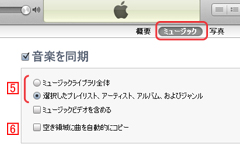
5
○ミュージックライブラリ全体
○選択したプレイリスト、アーティスト、アルバム、ジャンル
のいずれかを選択します。 ミュージックライブラリ全体を選択した場合は、iTunesに入っている音楽の全てがiPod classicにコピー(同期)されます。
iPod classicに入らない程の曲がiTunesにある場合「入りきりません」というアラートが出てしまいますので
6 空き容量に曲を自動的にコピー
をチェックしておけば、入る分だけを計算して曲を入れてくれます。
5 で「選択したプレイリスト、アーティスト、アルバム、およびジャンル」にチェックを入れた場合、コピー(同期)したいいずれかの項目にチェックを入れる必要があります
例えば、プレイリスト
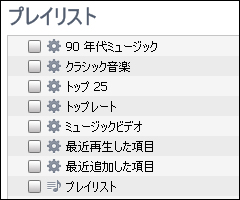
例えば、アルバム
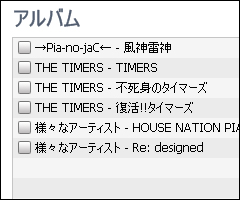
全体を同期するか、同期したいプレイリスト、アーティスト、アルバム、およびジャンルにチェックしたら[適用]をクリックすれば同期が開始されます。
![適用ボタンでiTunesに入っている曲のうち、指定された音楽が同期[コピー]されます 適用ボタンでiTunesに入っている曲のうち、指定された音楽が同期[コピー]されます](http://www.ipod-podcast.jp/ipod_classic/inc/007/04/07-mb.jpg)
iPod classicで音楽を聴く
- iPod classicから重複した曲を削除する
- iPod classicの音楽が削除できない
- iPod classicに音楽が同期できない(コピーできない)
- Lyrics Masterを使ってiTunesに自動で歌詞入れ
- Lyrics Masterを使ってiTunesに歌詞を入れる
- iTunes歌詞登録ソフトLyrics Masterのインストール
- iTunesで歌詞を手動登録する
- プレイリスト・スマートプレイリストで曲をまとめる
- アートワークの手動登録
- iTunes Storeからアートワーク(アルバムジャケット)の自動登録をする
- iPod classicに音楽をコピー(同期)する
- 既に変換された音楽データをiTunesに追加する
- CD→iTunes→iPod classicで音楽を入れる
- CDを入れた時の動作や(音質等の)設定する